目前在中望3D中檢查過切的方法是,通過“輸出→仿真→開始仿真”查看實(shí)體仿真結(jié)果,點(diǎn)擊界面左下角的“選項(xiàng)”按鈕,選擇“分析”,可以用顏色來分析過切與根切。
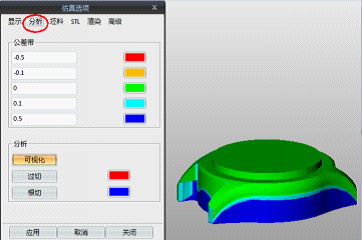
過切檢查只是實(shí)體仿真結(jié)果的功能之一,我們也可以將仿真結(jié)果輸出成STL文件作為背面開粗毛坯之用。圖2這個(gè)表殼零件正背面的分界線非平面,不便于人工判斷背面開粗的坯料,通過我們軟件自動(dòng)算出來的毛坯,可以最大程度的避免背面開粗時(shí)走空刀,優(yōu)化下一個(gè)夾位的刀路。
如圖,選擇保存位置后,點(diǎn)擊“應(yīng)用”輸出STL文件。
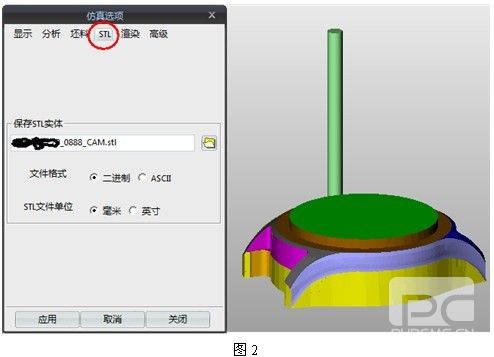
新建一個(gè)“對(duì)象”,將剛才輸出的STL文件導(dǎo)入進(jìn)來;將這個(gè)對(duì)象調(diào)入到CAM環(huán)境下,“加工設(shè)置→幾何體→選擇剛才新建的對(duì)象”。默認(rèn)調(diào)入進(jìn)來的類別是“零件”,右擊選擇“編輯類別”將類別改成坯料。
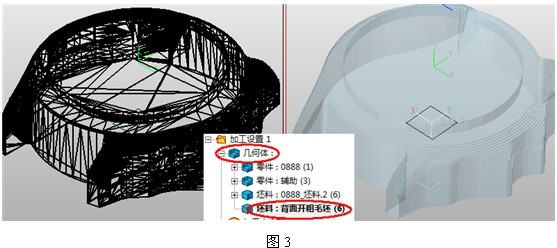
在開始編背面開粗工序的刀路時(shí),特征選擇還是原來的零件,毛坯則選擇我們剛調(diào)入的STL文件,生成刀路如下:
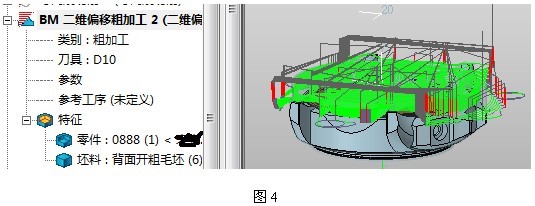
從上圖可以看出,利用實(shí)體仿真輸出的STL文件作為毛坯,可提高編程效率,降低人為判斷錯(cuò)誤的風(fēng)險(xiǎn)。
通過以上的例子,說明中望3D的 CAD/CAM功能在實(shí)際三維CAD設(shè)計(jì)和CAM加工中,能夠切實(shí)提升工程師的CAD設(shè)計(jì)工作效率。也歡迎各位在使用中望3D過程中,發(fā)現(xiàn)更多的CAD/CAM操作技巧,與中望技術(shù)社區(qū)(www.zwcad.com/jishushequ)的會(huì)員共同分享你的成果!
·數(shù)字化轉(zhuǎn)型正當(dāng)時(shí)!中望+博超全國(guó)產(chǎn)電力行業(yè)解決方案助力行業(yè)創(chuàng)新發(fā)展2025-03-27
·中望隆迪落戶上海,開啟中國(guó)工業(yè)軟件產(chǎn)業(yè)升級(jí)新征程2025-03-25
·中望軟件2025經(jīng)銷商大會(huì)圓滿召開,共繪工軟生態(tài)新藍(lán)圖2025-03-17
·中望CAx一體化技術(shù)研討會(huì):助力四川工業(yè),加速數(shù)字化轉(zhuǎn)型2024-09-20
·中望與江蘇省院達(dá)成戰(zhàn)略合作:以國(guó)產(chǎn)化方案助力建筑設(shè)計(jì)行業(yè)數(shù)字化升級(jí)2024-09-20
·中望在寧波舉辦CAx一體化技術(shù)研討會(huì),助推浙江工業(yè)可持續(xù)創(chuàng)新2024-08-23
·聚焦區(qū)域發(fā)展獨(dú)特性,中望CAx一體化技術(shù)為貴州智能制造提供新動(dòng)力2024-08-23
·玩趣3D:如何應(yīng)用中望3D,快速設(shè)計(jì)基站天線傳動(dòng)螺桿?2022-02-10
·趣玩3D:使用中望3D設(shè)計(jì)車頂帳篷,為戶外休閑增添新裝備2021-11-25
·現(xiàn)代與歷史的碰撞:阿根廷學(xué)生應(yīng)用中望3D,技術(shù)重現(xiàn)達(dá)·芬奇“飛碟”坦克原型2021-09-26
·我的珠寶人生:西班牙設(shè)計(jì)師用中望3D設(shè)計(jì)華美珠寶2021-09-26
·9個(gè)小妙招,切換至中望CAD竟可以如此順暢快速 2021-09-06
·原來插頭是這樣設(shè)計(jì)的,看完你學(xué)會(huì)了嗎?2021-09-06
·玩趣3D:如何巧用中望3D 2022新功能,設(shè)計(jì)專屬相機(jī)?2021-08-10
·如何使用中望3D 2022的CAM方案加工塑膠模具2021-06-24
·文件打不開怎么辦2017-02-14
·CAD怎么準(zhǔn)確移動(dòng)圖形?2019-11-29
·CAD怎么直線均分2021-12-22
·用CAD如何繪制等邊三角形2016-07-18
·CAD如何刪除頑固圖層2025-04-03
·CAD標(biāo)注文字旋轉(zhuǎn)和傾斜的步驟方法2020-08-20
·CAD中如何將圖形拉伸到指定位置2018-05-30
·CAD怎么使用夾點(diǎn)編輯圖形2018-12-13

